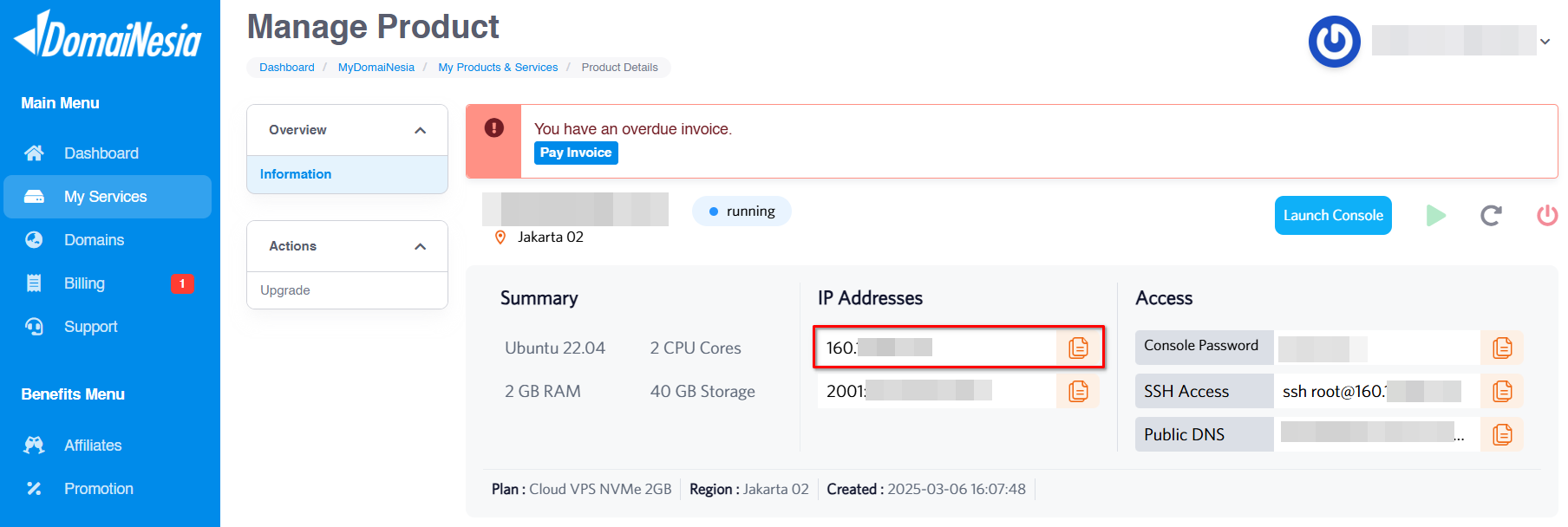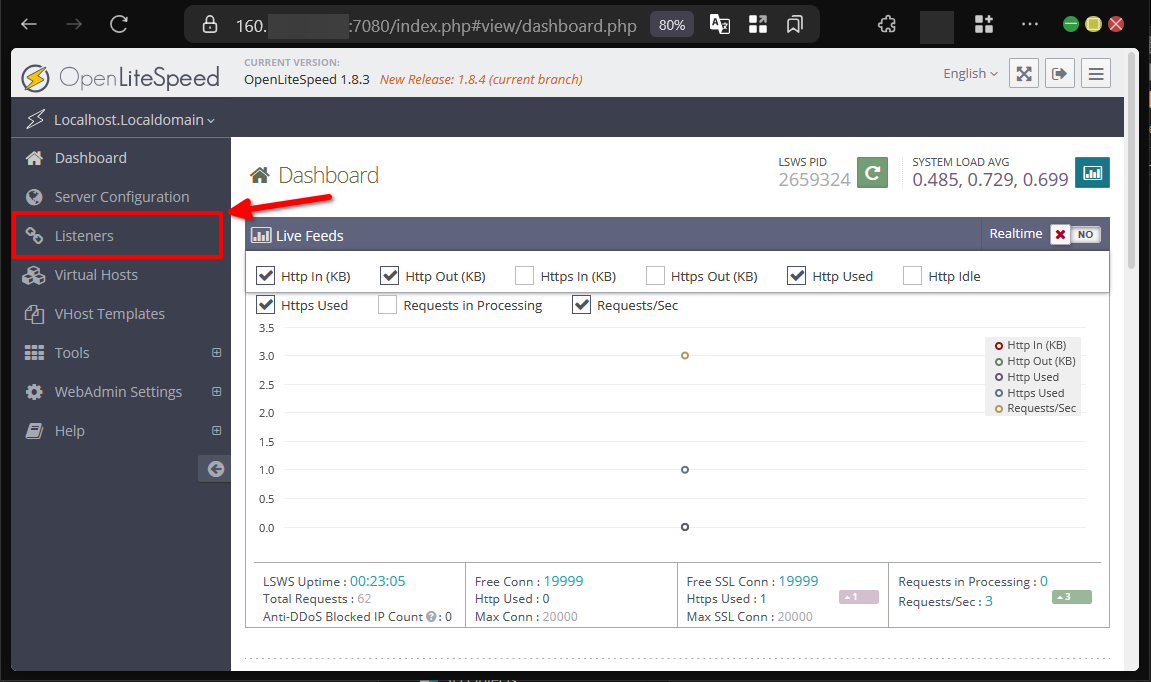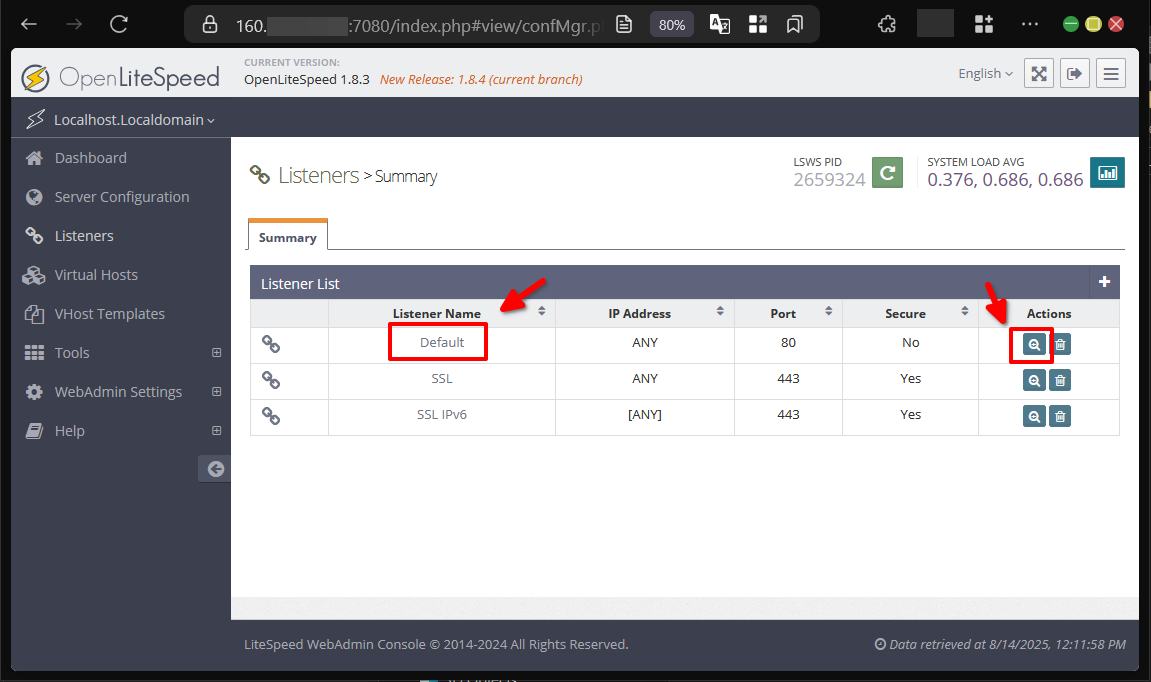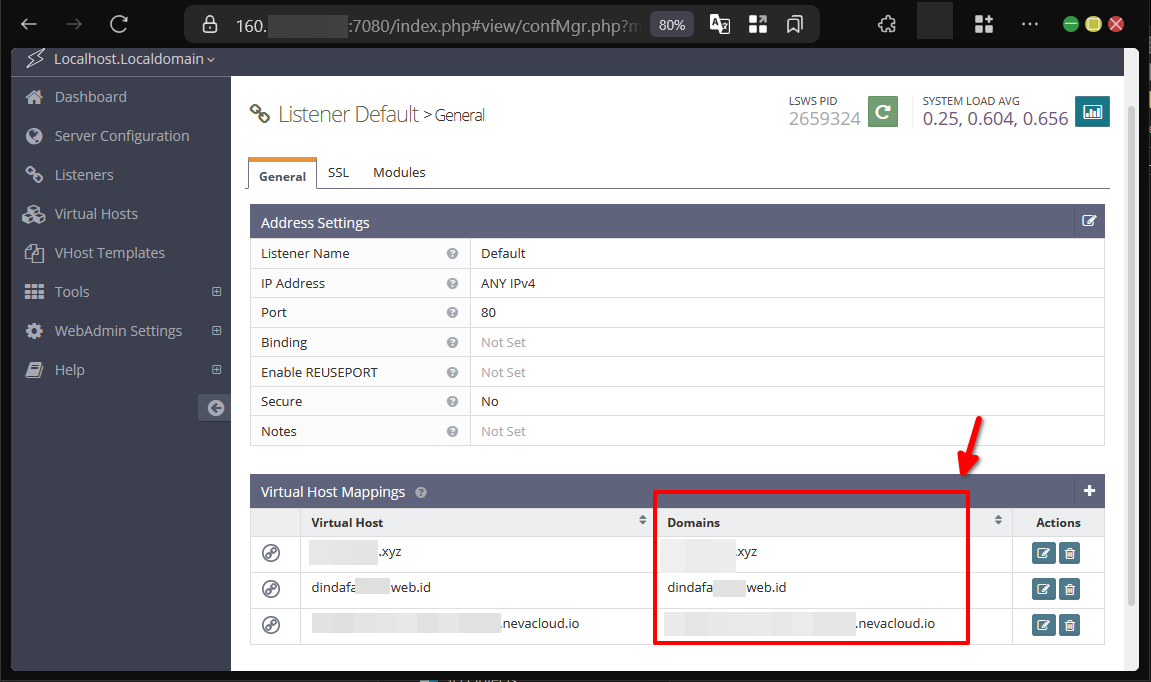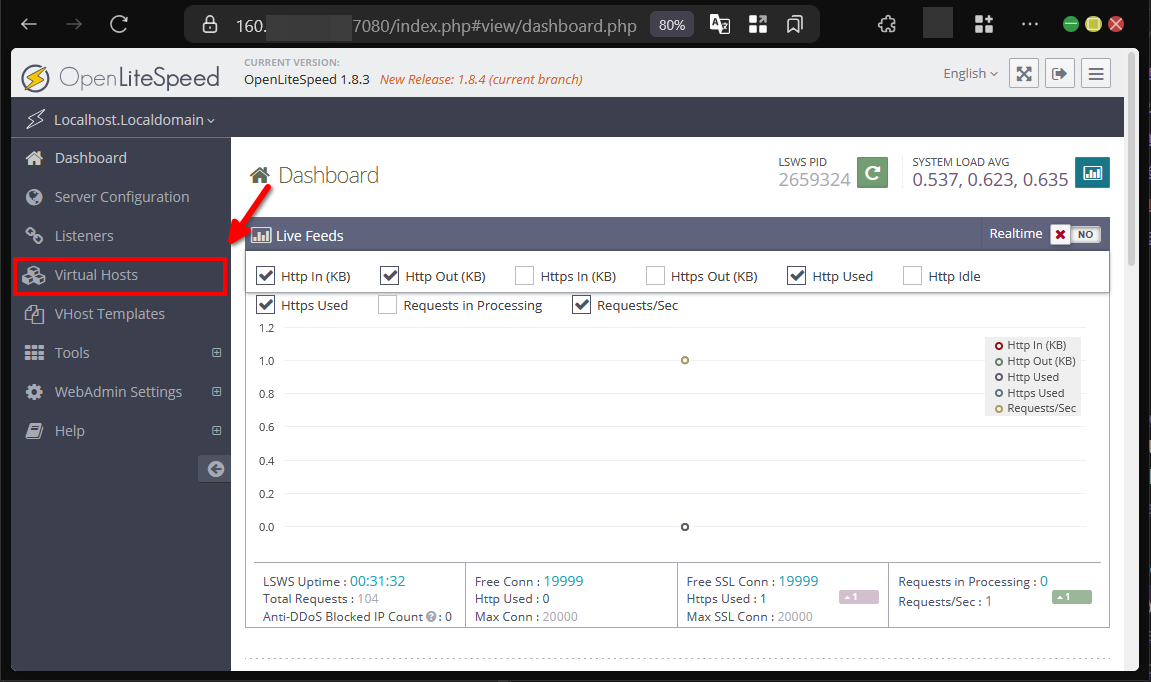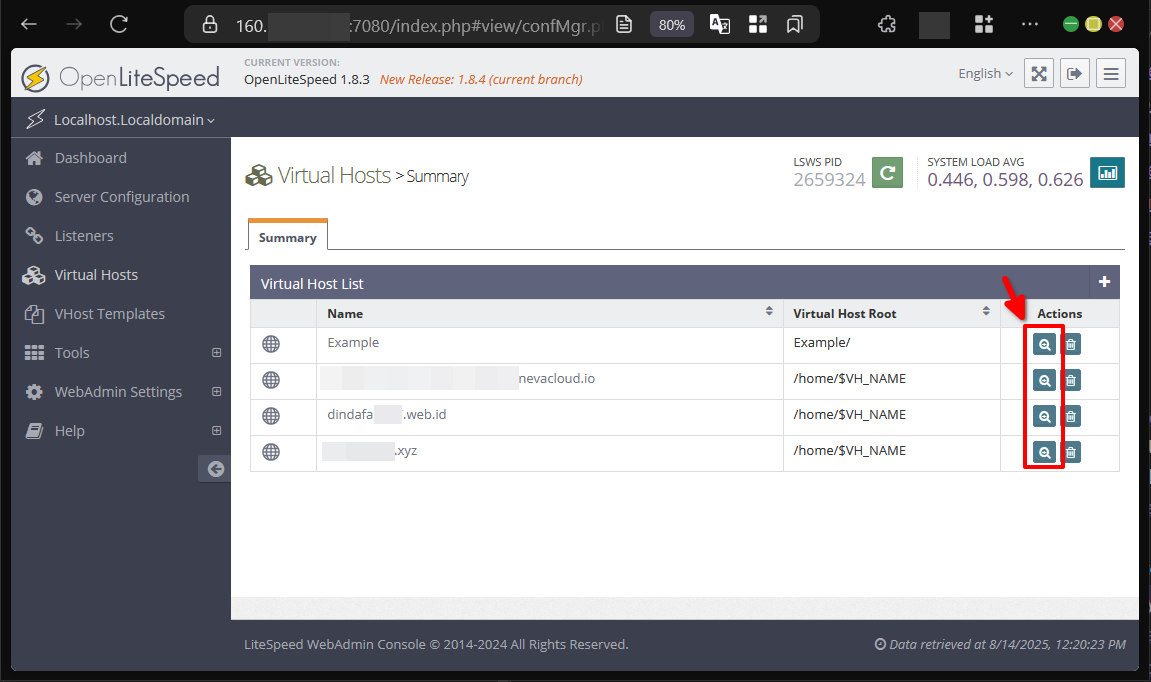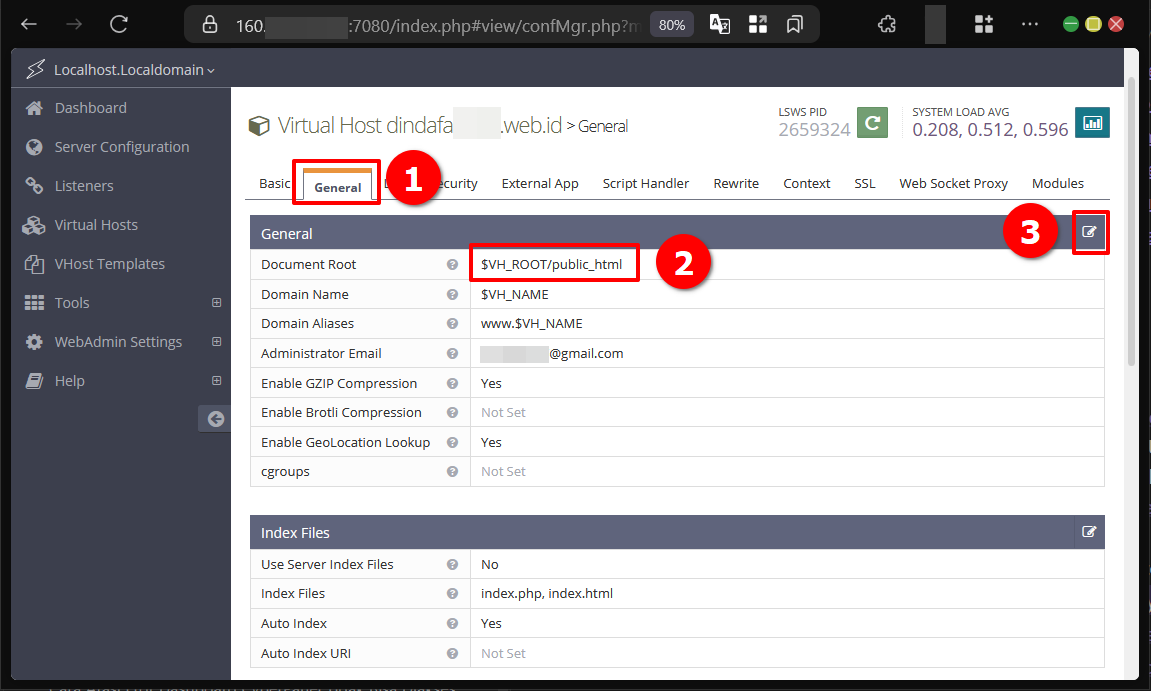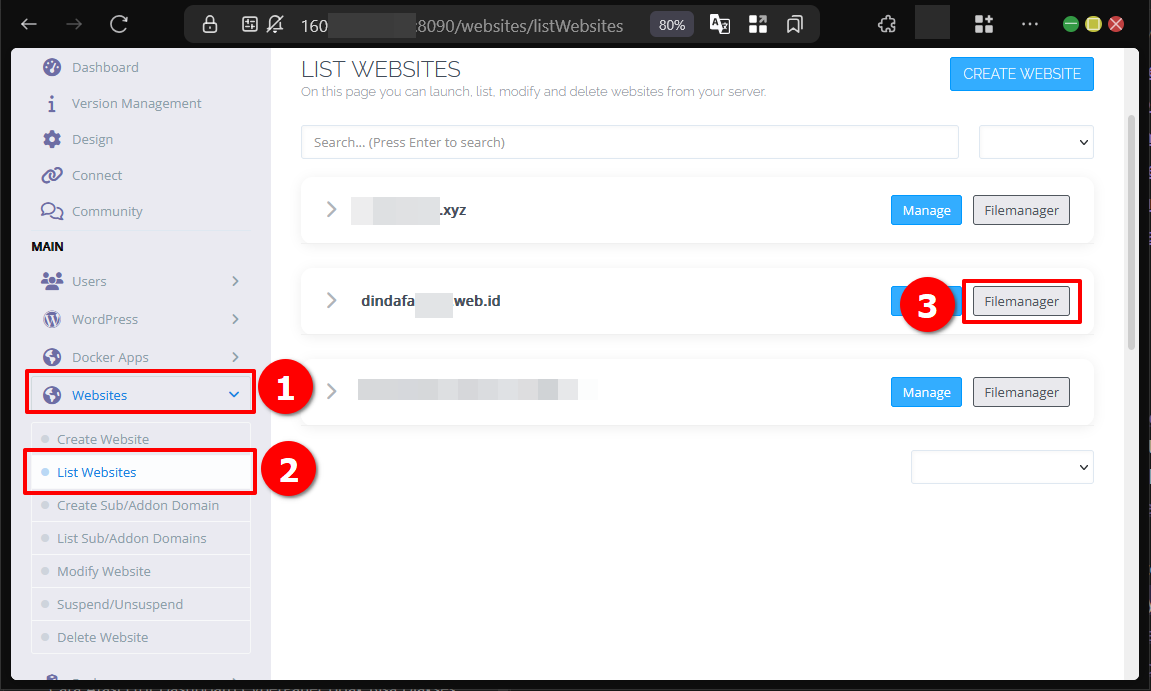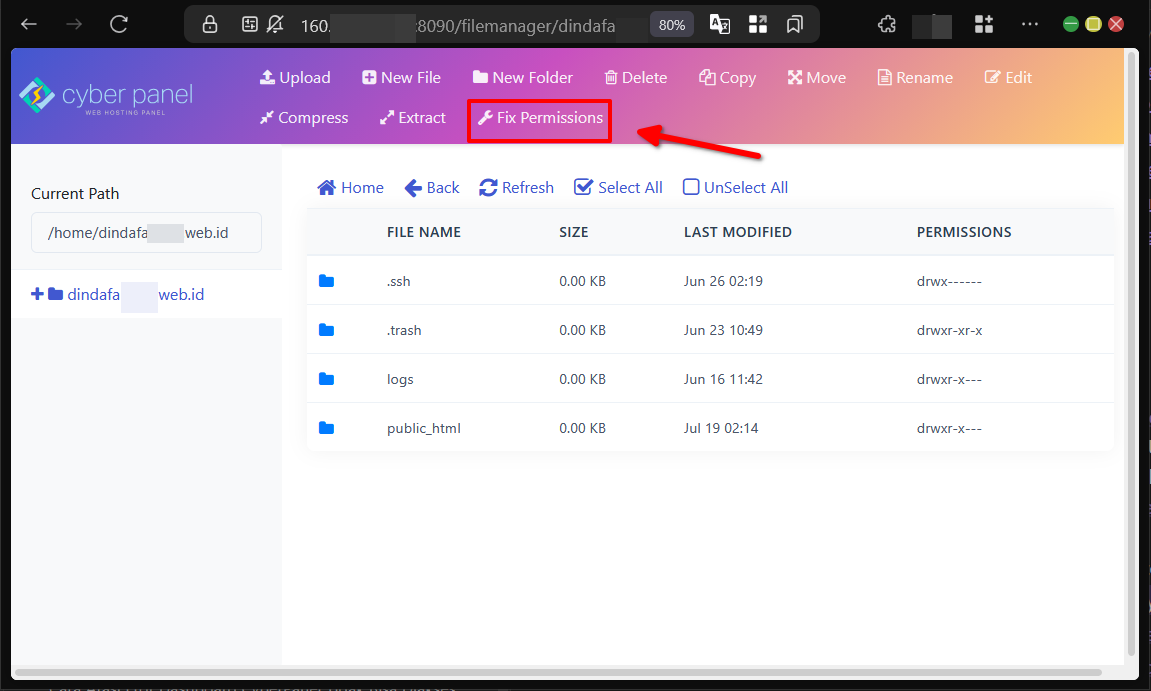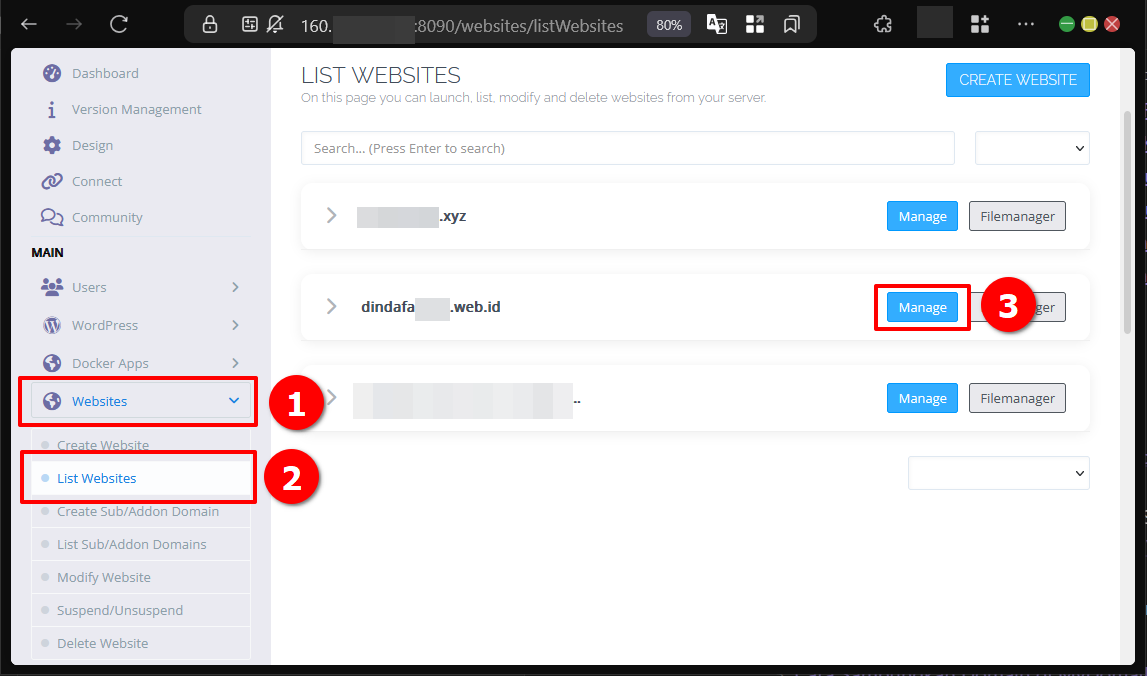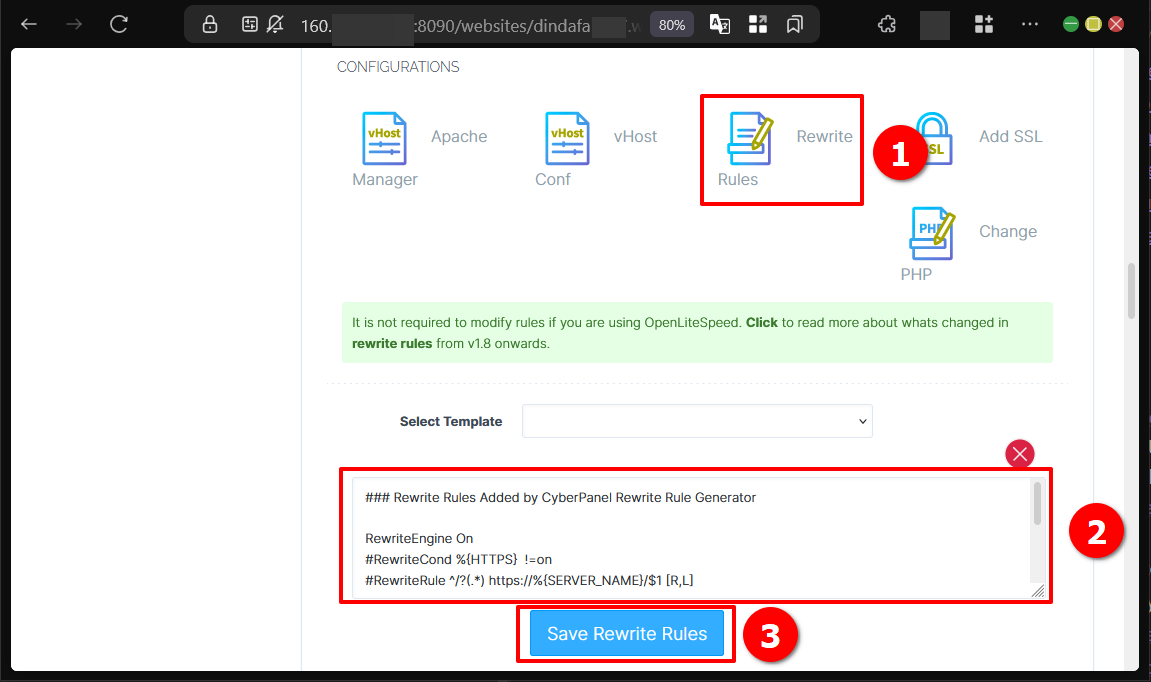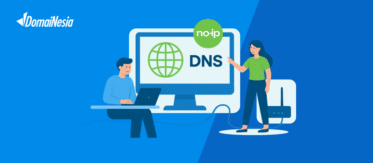
Lihat 4 Alasan Eror 404 Pada Website di CyberPanel Terjadi!
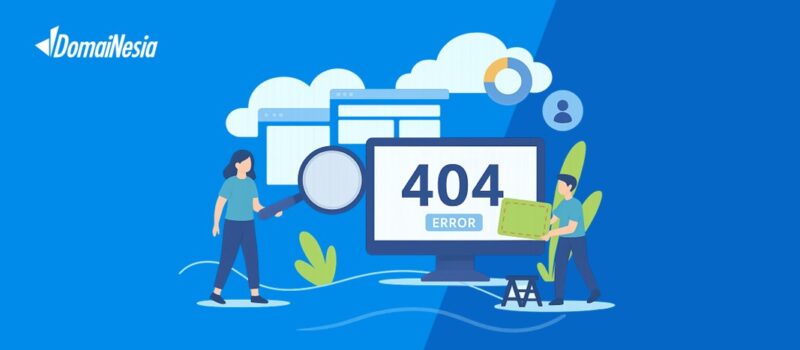
Hai DomaiNesians! Pernahkah mengalami eror 404 pada website di CyberPanel? Masalah ini sering kali membuat bingung, terutama jika website yang dibuat tidak kunjung muncul. Error 404 menandakan bahwa halaman yang dicari tidak ditemukan di server. Hal ini bisa terjadi karena berbagai faktor, mulai dari konfigurasi yang kurang tepat hingga pengaturan server yang bermasalah. Jangan khawatir, panduan ini akan membahas secara mendalam empat alasan utama error 404 terjadi di CyberPanel dan bagaimana cara mengatasinya. Dengan langkah-langkah yang jelas, kita bisa memastikan website kembali berjalan dengan lancar. Yuk, kita mulai!
Mengapa Error 404 Pada Website Terjadi?
Error 404 adalah kode status HTTP yang menunjukkan bahwa server tidak dapat menemukan halaman atau sumber daya yang diminta oleh pengguna. Pesan ini biasanya muncul dengan tulisan seperti “404 Not Found” atau “Page Not Found”. Dalam konteks CyberPanel, error ini sering terjadi karena adanya kesalahan dalam pengaturan server atau file website. Beberapa kemungkinan penyebabnya meliputi konfigurasi virtual host yang tidak tepat, penempatan dokumen root yang salah, masalah perizinan file, atau pengaturan rewrite rules yang kurang sesuai.
Selain itu, error 404 juga bisa muncul jika kita tidak memanfaatkan fitur bawaan CyberPanel secara maksimal. CyberPanel menyediakan berbagai alat untuk mempermudah pengelolaan website, seperti penambahan website baru atau pengaturan file secara otomatis. Jika kita melewatkan fitur-fitur ini, persiapan yang dibutuhkan untuk menampilkan website mungkin tidak lengkap, sehingga menyebabkan error. Untuk menghindari masalah ini, sangat disarankan untuk menggunakan fitur tambah website di CyberPanel, yang akan mengatur virtual host dan dokumen root secara otomatis. Pastikan juga untuk memeriksa DNS dan konfigurasi domain agar website dapat diakses dengan baik.
Tidak hanya itu, error 404 juga bisa terjadi karena masalah pada CyberPanel itu sendiri, seperti bug pada versi tertentu atau konfigurasi yang korup. Dalam kasus ini, memperbarui CyberPanel ke versi terbaru atau melakukan instalasi ulang bisa menjadi solusi. Jika error 404 dibiarkan tanpa penanganan, beberapa risiko bisa muncul. Berikut adalah dampak yang mungkin terjadi:
- Pengalaman pengguna yang buruk karena halaman tidak dapat diakses.
- Penurunan peringkat SEO akibat halaman yang tidak ditemukan oleh mesin pencari.
- Kehilangan potensi pengunjung atau pelanggan karena website tidak berfungsi.
- Membuang waktu dan sumber daya untuk memperbaiki masalah yang sebenarnya bisa dicegah.
Panduan ini akan menjelaskan secara rinci empat alasan utama error 404 terjadi di CyberPanel dan memberikan langkah-langkah praktis untuk mengatasinya. Dengan memahami penyebabnya, kita bisa mengelola website dengan lebih baik dan meminimalkan gangguan.
Mengakses Dashboard CyberPanel
Nah, DomaiNesians! Sebelum menyelami penyebab eror 404 pada website di CyberPanel, kita perlu tahu cara mengakses dashboard CyberPanel. Dashboard ini adalah pusat kendali untuk mengelola website, termasuk pengaturan virtual host, dokumen root, dan rewrite rules. Untuk memulai, kita akan menggunakan CyberPanel versi 2.4 dengan lisensi gratis dan sistem operasi Linux berbasis Ubuntu 22.04. Perlu diingat, antarmuka atau alur pengaturan mungkin sedikit berbeda jika menggunakan lisensi premium atau versi lain. Namun, langkah-langkah dasar tetap serupa.
Untuk mengakses CyberPanel, kita perlu mengetahui alamat IP VPS terlebih dahulu. IP ini bisa dilihat melalui Dashboard VPS MyDomaiNesia. Setelah mendapatkan IP, tambahkan port 8090 pada URL, misalnya http://192.168.1.1:8090. Masukkan kredensial login, dan kita akan masuk ke dashboard CyberPanel. Jika lupa alamat IP, cukup kunjungi dashboard MyDomaiNesia untuk memeriksanya.
4 Alasan Error 404 Pada Website
Error 404 pada website di CyberPanel biasanya disebabkan oleh empat masalah utama: pengaturan virtual host, dokumen root yang salah, perizinan file, dan rewrite rules. Kita akan membahas masing-masing penyebab ini secara rinci untuk membantu menemukan akar masalah dan solusinya. Jika belum familiar dengan cara mengakses OpenLiteSpeed di CyberPanel, ada panduan lengkap berjudul Cara Aktifkan WebAdmin OpenLiteSpeed di CyberPanel Pada VPS yang bisa diikuti.
Pengaturan Virtual Host Yang Hilang
Virtual host (vHost) adalah pengaturan di OpenLiteSpeed yang menentukan bagaimana server menangani permintaan untuk domain tertentu. Jika virtual host untuk website tidak ada atau salah dikonfigurasi, server tidak akan tahu ke mana harus mengarahkan permintaan, sehingga menyebabkan error 404. Untuk memeriksanya, kita perlu mengakses dashboard OpenLiteSpeed, yang biasanya tersedia di port 7080, misalnya http://192.168.1.1:7080. Setelah login, klik menu “Listeners” pada sidebar.
Pada halaman “Listeners”, cari baris bertuliskan “Default” and klik ikon lihat detail di kolom “Action”.
Halaman ini akan menampilkan tabel “Virtual Host Mappings”. Periksa apakah domain website terdaftar di tabel tersebut. Jika tidak ada, itu berarti virtual host belum dikonfigurasi untuk website tersebut. Untuk menambahkannya, klik tombol “+” di pojok kanan tabel dan masukkan informasi domain. Alternatifnya, gunakan fitur “Add Website” di CyberPanel untuk mengatur virtual host secara otomatis, yang jauh lebih mudah.
Setelah melakukan perubahan, restart OpenLiteSpeed untuk menerapkan pengaturan. Caranya, klik tombol hijau di bagian LSWS PID di atas halaman atau jalankan perintah berikut di console VPS:
|
1 |
sudo service lsws reload |
Dokumen Root Yang Salah
Dokumen root adalah direktori tempat file website disimpan, seperti file index.html atau index.php. Jika dokumen root salah atau tidak mengarah ke direktori yang benar, server tidak akan menemukan file yang diperlukan, sehingga error 404 muncul. Untuk memeriksanya, buka dashboard OpenLiteSpeed dan klik menu “Virtual Hosts” pada sidebar.
Pada tabel “Virtual Host List”, pilih website yang bermasalah dan klik ikon lihat detail di kolom “Actions”.
Setelah masuk ke halaman website, klik tab “General” dan periksa baris “Document Root” pada tabel “General”. Pastikan direktori yang tertera, misalnya /home/domain.com/public_html, sesuai dengan lokasi file website. Jika salah, klik ikon edit di pojok kanan atas tabel untuk memperbaikinya.
Setelah perubahan selesai, restart OpenLiteSpeed dengan tombol hijau di bagian LSWS PID atau jalankan perintah:
|
1 |
sudo service lsws reload |
Masalah Perizinan File
Perizinan file yang salah juga bisa menyebabkan error 404. Jika server tidak memiliki izin untuk mengakses file website, server tidak akan dapat menampilkan halaman yang diminta. Untuk mengatasi ini, kita bisa menggunakan fitur file manager di CyberPanel. Buka dashboard CyberPanel, klik menu “Websites”, lalu pilih submenu “List Websites”. Pada halaman ini, cari website yang bermasalah dan klik tombol “Filemanager”.
Di halaman file manager, cari tombol “Fix Permissions” pada menu navbar dan klik untuk memperbaiki perizinan secara otomatis. Proses ini akan memastikan file dan direktori memiliki izin yang sesuai, seperti 755 untuk direktori dan 644 untuk file.
Masalah Rewrite Rules
Halo DomaiNesians! Rewrite rules menentukan bagaimana URL diarahkan ke file atau halaman tertentu di server. Jika aturan ini salah atau tidak dikonfigurasi dengan benar, server bisa gagal menemukan halaman, sehingga error 404 muncul. Untuk memeriksanya, buka dashboard CyberPanel, akses menu “Websites”, lalu klik “List Websites”. Pilih website yang bermasalah dan klik tombol “Manage”.
Gulir ke bawah hingga menemukan bagian “Configurations” dan klik “Rewrite Rules” untuk membuka kolom pengaturan. Di sini, kita bisa menggunakan template rewrite rules yang disediakan CyberPanel atau menulis aturan sendiri. Untuk memahami template yang tersedia, baca panduan berjudul Penjelasan Fungsi Aturan Dari Rewrite Rules CyberPanel.
Jika Masalah Masih Terjadi
Jika keempat langkah di atas sudah dicoba tetapi error 404 masih muncul, kemungkinan masalahnya terletak pada CyberPanel itu sendiri. Bug pada versi tertentu atau konfigurasi yang korup bisa menjadi penyebabnya. Untuk mengatasinya, coba perbarui CyberPanel ke versi terbaru. Panduan lengkapnya tersedia di Cara Upgrade Atau Downgrade Versi CyberPanel di Cloud VPS.
Jika pembaruan tidak menyelesaikan masalah, pertimbangkan untuk melakukan instalasi ulang CyberPanel dengan versi yang lebih stabil. Pastikan untuk mencadangkan data website sebelum melakukan instalasi ulang agar tidak kehilangan informasi penting.
Website Berhasil Diakses Kembali!
Selamat DomaiNesians! kita telah berhasil menelusuri empat alasan utama error 404 pada website di CyberPanel, mulai dari pengaturan virtual host, dokumen root, perizinan file, hingga rewrite rules. Dengan mengikuti langkah-langkah di atas, website seharusnya sudah bisa diakses kembali tanpa hambatan. Mengelola website di CyberPanel memang memerlukan ketelitian, tetapi dengan alat dan panduan yang tepat, prosesnya menjadi jauh lebih mudah. Terima kasih telah mengikuti panduan ini, dan sampai jumpa di artikel dan panduan DomaiNesia selanjutnya!